
Οθόνη ρυθμίσεων και ενέργειες για την εκτύπωση αποθηκευμένων αρχείων
Όταν πατήσετε <Προσπέλαση Αποθηκευμένων Αρχείων> στην οθόνη <Αρχική>, και έπειτα πατήσετε <Δίκτυο> ή <Μέσο Μνήμης> για να εκτυπώσετε αρχεία, εμφανίζεται η ακόλουθη οθόνη ρυθμίσεων.

|
|
Ανάλογα με τη λειτουργία, ανατρέξτε στη λειτουργία <Αντιγραφή> για λεπτομέρειες.
|
Οθόνη ρυθμίσεων για δίκτυο/μέσο μνήμης
Οθόνη Ρυθμίσεων Εκτύπωσης
/b_D01086_C.gif)
 Τρέχουσα κατάσταση ρυθμίσεων και κουμπιά ρυθμίσεων
Τρέχουσα κατάσταση ρυθμίσεων και κουμπιά ρυθμίσεων
Εμφανίζει την κατάσταση ρυθμίσεων, όπως μέγεθος χαρτιού για την εκτύπωση και πλήθος εκτυπώσεων. Βεβαιωθείτε ότι έχετε επιβεβαιώσει τις ρυθμίσεις για να εκτελεστεί σωστά η εκτύπωση. Για να αλλάξετε τις ρυθμίσεις, πατήστε το κουμπί κάτω από το τμήμα της οθόνης. Για να αλλάξετε το πλήθος των εκτυπώσεων, πληκτρολογήστε τον αριθμό χρησιμοποιώντας τα αριθμητικά πλήκτρα.
Μπορείτε να επιλέξετε την κατάσταση χρώματος για την εκτύπωση πατώντας <Επιλογή Χρώματος>.
Μπορείτε να επιλέξετε το μέγεθος και τον τύπο του χαρτιού, καθώς και την πηγή τροφοδοσίας χαρτιού, πατώντας το κουμπί <Επιλογή Χαρτιού>.
 Αριθμός επιλεγμένων αρχείων
Αριθμός επιλεγμένων αρχείων
Εμφανίζει τον αριθμό των επιλεγμένων αρχείων.
Όταν επιλέγετε περισσότερα από ένα αρχεία, εμφανίζεται το κουμπί <Αλλαγή Αρ.Αντιγράφων>. Για να αλλάξετε το πλήθος των εκτυπώσεων, πατήστε αυτό το κουμπί.
Πατήστε αυτό το εικονίδιο για να καταχωρίσετε τις τρέχουσες ρυθμίσεις στις <Αγαπημένες Ρυθμίσεις> του  ή για να αλλάξετε τις προεπιλεγμένες εργοστασιακές ρυθμίσεις εκτύπωσης.
ή για να αλλάξετε τις προεπιλεγμένες εργοστασιακές ρυθμίσεις εκτύπωσης.
 ή για να αλλάξετε τις προεπιλεγμένες εργοστασιακές ρυθμίσεις εκτύπωσης.
ή για να αλλάξετε τις προεπιλεγμένες εργοστασιακές ρυθμίσεις εκτύπωσης. <Αγαπημένες Ρυθμίσεις>
<Αγαπημένες Ρυθμίσεις>
Καταχωρίστε εκ των προτέρων τις ρυθμίσεις σάρωσης που χρησιμοποιείτε συχνότερα για να τις ανακαλείτε εύκολα όταν τις χρειάζεστε.
 <Περιοχή Εκτύπωσης>
<Περιοχή Εκτύπωσης>
Ορίστε αυτήν τη ρύθμιση όταν επιλέγετε ένα αρχείο με δύο ή περισσότερες σελίδες. Για να εκτυπώσετε όλες τις σελίδες ενός αρχείου, πατήστε <Όλες οι Σελίδες>, ή για να εκτυπώσετε συγκεκριμένες σελίδες, πατήστε <Καθορισμένες Σελίδες> και πληκτρολογήστε το εύρος των σελίδων που θέλετε να εκτυπώσετε.
 <Επαναφορά Προεπ. Ρυθμ.>
<Επαναφορά Προεπ. Ρυθμ.>
Αλλάζει τις ρυθμίσεις εκτύπωσης στις τιμές ρύθμισης που έχουν καταχωριστεί στην <Αλλαγή Προεπιλεγμένων Ρυθμίσεων>. <Αλλαγή Προεπιλεγμένων Ρυθμίσεων>
 <Έναρξη Εκτύπωσης>
<Έναρξη Εκτύπωσης>
Ξεκινά την εκτύπωση.
 <Επιλογές>
<Επιλογές>
Σας δίνει τη δυνατότητα να καθορίσετε τις ρυθμίσεις των λειτουργιών που δεν εμφανίζονται στο  /
/ . Για λεπτομέρειες σχετικά με κάθε στοιχείο ρύθμισης, ανατρέξτε στην ενότητα Επιλογές.
. Για λεπτομέρειες σχετικά με κάθε στοιχείο ρύθμισης, ανατρέξτε στην ενότητα Επιλογές.
 /
/ . Για λεπτομέρειες σχετικά με κάθε στοιχείο ρύθμισης, ανατρέξτε στην ενότητα Επιλογές.
. Για λεπτομέρειες σχετικά με κάθε στοιχείο ρύθμισης, ανατρέξτε στην ενότητα Επιλογές. <Ρυθμίσεις Εκτύπ. 2-Όψεων>
<Ρυθμίσεις Εκτύπ. 2-Όψεων>
Επιλέξτε τον τύπο εκτύπωσης 2 όψεων.

Αν επιλέξετε αρχείο PDF όταν η επιλογή <Επιλογή Χαρτιού> έχει οριστεί σε <Αυτ.>, και τα μέγεθος της μπροστινής και της πίσω σελίδας διαφέρει, οι σελίδες εκτυπώνονται ως εκτυπώσεις μονής όψης σε χαρτί αντίστοιχου μεγέθους. Εάν θέλετε αυτές οι σελίδες να εκτυπώνονται σαν διπλής όψης, θα πρέπει να επιλέξετε το κατάλληλο μέγεθος χαρτιού εκ των προτέρων.
 <Τελική Επεξεργασία>
<Τελική Επεξεργασία>
Επιλέξτε μέθοδο φινιρίσματος.
Διαθέσιμη στην εκτύπωση αρχείων PDF/XPS.
 <Άκυρο>
<Άκυρο>
Ακυρώνει τις ρυθμίσεις εκτύπωσης και επιστρέφει στην οθόνη επιλογής αρχείων.
Επιλογές
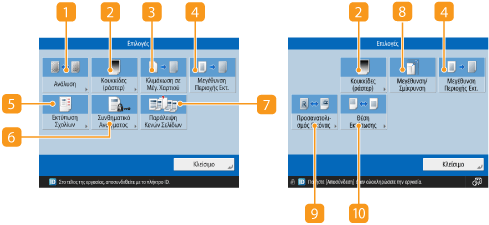
 <Ανάλυση>
<Ανάλυση>
Σας δίνει τη δυνατότητα να επιλέξετε την ανάλυση.
 <Κουκκίδες (ράστερ)>
<Κουκκίδες (ράστερ)>
Σας δίνει τη δυνατότητα να επιλέξετε τον τρόπο εκτύπωσης ράστερ ώστε να αντιστοιχεί στο αρχείο που θέλετε να εκτυπώσετε.
<Ανάλυση>: Ενεργοποιεί τη λεπτομερή εκτύπωση ώστε τα περιγράμματα των δεδομένων κειμένου κ.λπ. να είναι πιο καθαρά. Αυτή η κατάσταση είναι προτιμότερη για την εκτύπωση δεδομένων που περιέχουν αρκετό κείμενο ή λεπτές γραμμές.
<Τόνοι>: Ενεργοποιεί την εκτύπωση με ομαλή διαβάθμιση και καθαρά περιγράμματα. Μπορείτε να προσαρμόσετε αυτή τη ρύθμιση για την ομαλή εκτύπωση σχημάτων και γραφημάτων με τη χρήση διαβάθμισης.
<Διάχυση Σφάλματος>: Κατάλληλη για εκτύπωση των περιγραμμάτων των δεδομένων CAD, καθώς και των δεδομένων που περιλαμβάνουν κείμενο, λεπτές γραμμές κ.λπ.
 <Κλιμάκωση σε Μέγ. Χαρτιού>
<Κλιμάκωση σε Μέγ. Χαρτιού>
Προσαρμόζει το μέγεθος του αρχείου PDF/XPS ώστε να αντιστοιχεί στο μέγεθος χαρτιού κατά την εκτύπωση.
 <Μεγέθυνση Περιοχής Εκτ.>
<Μεγέθυνση Περιοχής Εκτ.>
Συρρικνώνει τα λευκά περιθώρια σε κάθε πλευρά της σελίδας και μεγεθύνει την εκτυπώσιμη περιοχή.
 <Εκτύπωση Σχολίων>
<Εκτύπωση Σχολίων>
Προσθέτει σχόλια κατά την εκτύπωση αρχείων PDF.
 <Συνθηματικό Ανοίγματος>
<Συνθηματικό Ανοίγματος>
Εκτυπώνει αρχεία PDF προστατευμένα με κωδικό πρόσβασης εισάγοντας τον κωδικό πρόσβασης που απαιτείται για το άνοιγμά τους.

Όταν εκτυπώνετε πολλαπλά αρχεία PDF με κωδικό πρόσβασης, για να χρησιμοποιήσετε αυτήν τη λειτουργία κάθε αρχείο PDF πρέπει να έχει τον ίδιο κωδικό πρόσβασης.
 <Παράλειψη Κενών Σελίδων>
<Παράλειψη Κενών Σελίδων>
Σας δίνει τη δυνατότητα να ρυθμίσετε τη συσκευή ώστε να ανιχνεύει κενές σελίδες στα έγγραφα και να μην τις εκτυπώνει.
 <Μεγέθυνση/Σμίκρυνση>
<Μεγέθυνση/Σμίκρυνση>
Σας δίνει τη δυνατότητα να προσαρμόζετε το μέγεθος των εικόνων σε αρχεία JPEG και TIFF ώστε να αντιστοιχεί στο μέγεθος χαρτιού κατά την εκτύπωση.
 <Προσανατολι- σμός Εικόνας>
<Προσανατολι- σμός Εικόνας>
Σας δίνει τη δυνατότητα να ρυθμίσετε τη συσκευή ώστε να ανιχνεύει αυτόματα την αναλογία της εικόνας σε αρχείο JPEG ή TIFF και να την εκτυπώνει κάθετα ή οριζόντια, κατά περίπτωση. Μπορείτε επίσης να ορίζετε χειροκίνητα την κάθετη ή οριζόντια εκτύπωση.
 <Θέση Εκτύπωσης>
<Θέση Εκτύπωσης>
Σας δίνει τη δυνατότητα να ρυθμίσετε τη θέση εκτύπωσης για αρχεία JPEG και TIFF στο κέντρο της σελίδας ή επάνω αριστερά κατά την εκτύπωση.

|
|
Για πληροφορίες σχετικά με τους τύπους αρχείων, ανατρέξτε στην ενότητα Επιλογές Συστήματος.
Αν έχει οριστεί όριο σελίδων στη Διαχείριση μέσω Κωδικών Τμημάτων, εμφανίζεται ο αριθμός των σελίδων που απομένουν. Για πληροφορίες σχετικά με τη διαμόρφωση της Λειτουργίας Διαχείρισης μέσω Κωδικών Τμημάτων και τα όρια σελίδων, ανατρέξτε στην ενότητα Διαμόρφωση των ρυθμίσεων διαχείρισης μέσω κωδικών τμημάτων.
/b_D03051_C.gif)
Μπορείτε να ρυθμίσετε/αλλάξετε μόνο τις ακόλουθες λειτουργίες όταν έχουν επιλεγεί ταυτόχρονα διαφορετικοί τύποι αρχείων (όπως PDF και JPEG).
Χρώμα
Επιλογή Χαρτιού
Ρυθμίσεις Εκτύπ. 2-Όψεων
Αλλαγή Αρ.Αντιγράφων
|
